как скрыть друга «ВКонтакте»? Как Вконтакте скрыть одного друга.
А это очень нужно сделать, то не расстраивайтесь, ведь это предельно просто и не занимает много времени и сил. Первое, что необходимо, — это разобраться, как работает социальная сеть. Вам даже не понадобится специальный софт.
Еще совсем недавно никто не мог и подумать, что можно будет скрывать друзей, но сейчас это возможно. Сложно сказать, для чего именно придумали такую опцию, но не секрет, что она пользуется популярностью среди активных юзеров VK. Стоит заметить, что сделать это крайне просто, однако если вы начинающий пользователь, то у вас это может вызвать некоторые проблемы, поэтому и нужно разобраться со всеми интересующими вас деталями. Как показывает практика, руководство данной социальной сети периодически изменяет допустимое количество друзей, которых можно скрыть. Когда-то можно было сделать невидимыми весь список, затем было 15 человек, ну, а сейчас около 30, что тоже неплохо. Вполне возможно, что через неделю это и вовсе запретят, но если вам нужно сделать это прямо сегодня и на то есть веские причины, то всё это возможно.
Скрыть друзей в «Контакте»: зачем это нужно
По сути, причина может быть совершенно любая, начиная от банального нежелания, чтобы ваших друзей видели или знали, с кем вы общаетесь. Но это бывает довольно редко. Так как данная социальная сеть довольно популярна, то тут играют в азартные игры, торгуют различными товарами и предлагают самые разнообразные услуги. Всё это собирает огромное количество людей, тут даже конкуренция точно такая же, как и на обычном рынке. Так зачем же показывать своих клиентов конкурентам? Ведь это может повредить бизнесу. Ну это так, пример. Как было отмечено выше, причина может быть любая, а по большому счёту, это личное дело каждого — скрывать или не скрывать. Кому-то это нравится, а кого-то раздражает. Вы можете сделать невидимыми только определённое количество людей. Если вам это действительно нужно, то выбирайте с умом. А теперь давайте перейдём к практической части и ответим на вопрос «как скрыть друзей в «Контакте». А сделать это достаточно просто и быстро.
Как скрыть список друзей в «Контакте»
Первое, что нужно сделать, — это зайти в собственную учётную запись. Затем нужно перейти в «Настройки». После этого перед вами откроется страница с множеством вкладок, там необходимо найти «Приватность». Это то, что мы ищем. Тут вы увидите меню с несколькими строчками, в том числе надпись «Кого видно в списке моих друзей и подписок».
Необходимо выбрать пункт «Всех друзей». Если этого не сделать, то ничего не выйдет, учтите это. Следующий наш шаг — это непосредственно момент скрытия нужных персон. Для этого необходимо выбрать человека, которого собираемся сделать невидимым, а затем кликнуть по его фотографии. Вы увидите крестик в соответствующей форме, что свидетельствует о том, что всё прошло успешно. Точно также мы поступаем и с оставшимися друзьями. Помните, что всего доступно 15 человек, поэтому выбирайте внимательно.
Сохраняем изменения и радуемся полученному результату
Если вы всё сделали правильно, то увидите, как отмеченные друзья переместятся в скрытые из вкладки «Все друзья».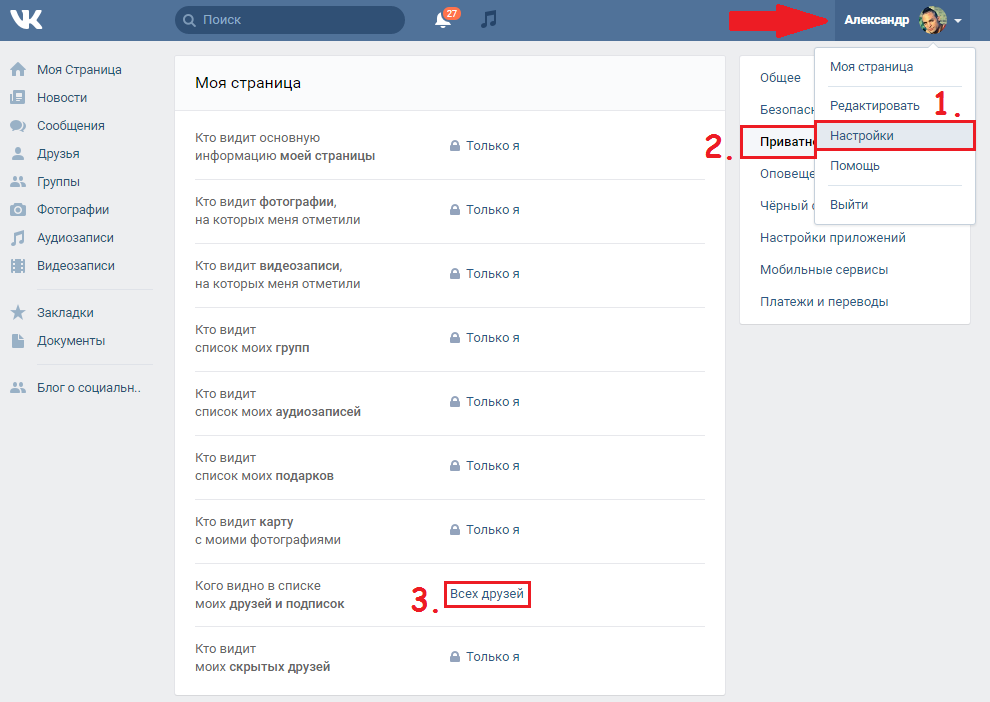 Но не спешите выходить, ведь сначала нужно сохранить изменения, так как без этого придётся повторять всё заново, а это неприятно, даже несмотря на то, что на всё про всё уйдет всего пару минут. Но как же понять, что всех тех, кого вы сделали невидимыми, действительно не видно. Сделать это можно следующим образом. Переходим на главную страницу своей учётной записи. После этого попадаем в меню «Моя страница». Тут вы увидите весь список ваших контактов. Напротив каждого из них будет написано «Кого видно в списке моих друзей и подписок». Вы должны увидеть надпись: «Видно всех, кроме Ивана Иванова» и т.п. Если всё именно так, то операции были сделаны правильно. Если же вы увидели надпись «Видно всех», то, очевидно, забыли сохранить изменения или выбрать людей, которых собирались сделать невидимыми.
Но не спешите выходить, ведь сначала нужно сохранить изменения, так как без этого придётся повторять всё заново, а это неприятно, даже несмотря на то, что на всё про всё уйдет всего пару минут. Но как же понять, что всех тех, кого вы сделали невидимыми, действительно не видно. Сделать это можно следующим образом. Переходим на главную страницу своей учётной записи. После этого попадаем в меню «Моя страница». Тут вы увидите весь список ваших контактов. Напротив каждого из них будет написано «Кого видно в списке моих друзей и подписок». Вы должны увидеть надпись: «Видно всех, кроме Ивана Иванова» и т.п. Если всё именно так, то операции были сделаны правильно. Если же вы увидели надпись «Видно всех», то, очевидно, забыли сохранить изменения или выбрать людей, которых собирались сделать невидимыми.
в «Контакте»?
Данным вопросом задаются еще больше пользователей. Сложно сказать о мотивах, ведь, по сути, без разницы, кого видно, а кого нет. Тем не менее, каждый пользователь данной социальной сети имеет возможность просматривать скрытые контакты.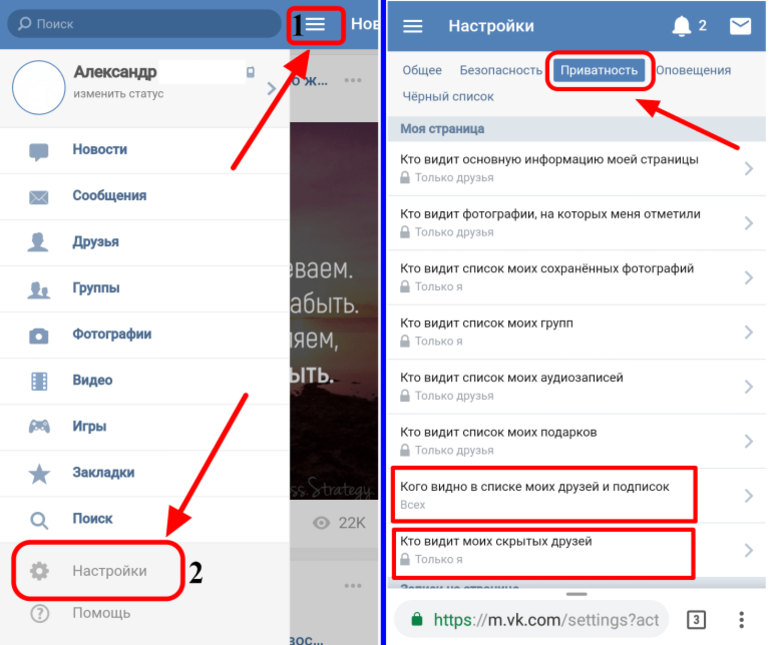 Тут нет ничего сложного, но нужно знать id пользователя. Для начала необходимо разобраться с некоторыми деталями. Например, как определить тот же id. Для этого нужно перейти на страничку «В контакте» того человека, у которого вы хотели бы посмотреть скрытых друзей. Далее смотрим в адресную строку. Там видим соответствующий адрес и буквы id, после которых идут цифры. Это как раз то, что мы ищем. Всё, что написано после id, копируем. По сути, полдела сделано, осталось самое интересное. У нас в руках есть уникальный код, берём его и идём на страницу Павла Дурова (создатель «В Контакте»). Тут мы имеем возможность вставить код в соответствующую форму и просматривать скрытых друзей любого пользователя данной социальной сети.
Тут нет ничего сложного, но нужно знать id пользователя. Для начала необходимо разобраться с некоторыми деталями. Например, как определить тот же id. Для этого нужно перейти на страничку «В контакте» того человека, у которого вы хотели бы посмотреть скрытых друзей. Далее смотрим в адресную строку. Там видим соответствующий адрес и буквы id, после которых идут цифры. Это как раз то, что мы ищем. Всё, что написано после id, копируем. По сути, полдела сделано, осталось самое интересное. У нас в руках есть уникальный код, берём его и идём на страницу Павла Дурова (создатель «В Контакте»). Тут мы имеем возможность вставить код в соответствующую форму и просматривать скрытых друзей любого пользователя данной социальной сети.
Еще один актуальный способ
Мы уже определились с тем, как скрыть друзей в «Контакте», тут нет ничего сложного, но выше было отмечено, что многих интересует обратный вопрос, то есть просмотр невидимых друзей определённого пользователя. Один метод мы уже рассмотрели, но если он по тем или иным причинам вам не подходит, то не отчаивайтесь, так как есть еще несколько рабочих способов.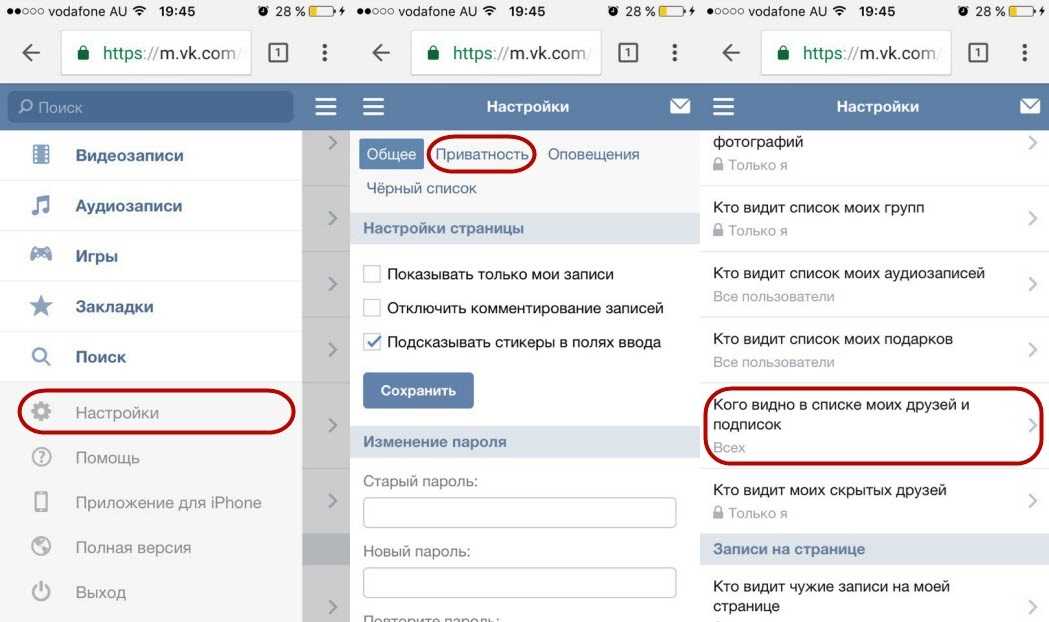
Это же применимо и к фотоальбомам. Нажимаем «Отправить сообщение», тут вы увидите тот самый id пользователя, который нам, собственно, и нужен. Далее процесс проходит точно так же, как уже было написано выше. Не стоит забывать, что в сети множество сайтов предлагают такого рода услуги, как просмотр фотоальбомов, пользователей и т. п. личной информации. Не стоит посещать каждый из этих ресурсов. Как показывает практика, там требуют пароль от вашей странички, а точнее, предлагают вам авторизоваться, после чего вы можете с лёгкостью лишиться своей учётной записи. Поэтому настоятельно рекомендуется использовать проверенные ресурсы, основываясь на отзывах посетителей.
Немного полезной информации
Теперь вы знаете, как скрыть друзей в «Контакте. Если вам это необходимо, то применяйте, но знайте, что при большом желании практически любой пользователь этой же социальной сети сможет с лёгкостью просмотреть ваши скрытые контакты. От вас тут мало что зависит, да и в большинстве случаев нет разницы, скрыт пользователь или нет.
Обычно преследуются личные цели. Но если для вас всё же это важно, то рекомендуется сделать следующее. Мы попытаемся сделать свой id неузнаваемым для других пользователей. Осуществить это можно следующим образом. Переходим в «Мои настройки», затем «Общее», а потом — «Адрес моей страницы». Выбираем строку «Редактирование адреса» и пишем всё, что нам угодно.
Заключение
Хотелось бы подытожить всё вышесказанное. Есть несколько способов просмотреть чужие контакты. В это же время есть всего один метод их скрытия, и то не всех, а только 15 человек. Хотя стоит заметить, что с каждым днём настройки меняются, поэтому сегодня это 15 человек, а завтра — уже 100. Как было отмечено выше, кто-то может смотреть ваши скрытые контакты. Чтобы от этого защититься, скрываем свой id-адрес. Таким образом, вы можете быть уверены в том, что никто не узнает о существовании невидимых контактов. Более того, в настоящее время есть способы, которые позволяют полностью или частично сделать невидимой собственную страницу, но это уже отдельная тема для разговора. Вот, в принципе, и всё, что можно сказать о том, как скрыть друзей » В Контакте» всего за несколько минут.
Вот, в принципе, и всё, что можно сказать о том, как скрыть друзей » В Контакте» всего за несколько минут.
Некоторым не нравится политика открытости социальных сетей, когда вся личная информация о тебе – как на ладони.
Руководство ВКонтакте позаботилось о таких пользователях.
Поэтому в настройках приватности вы можете скрыть от других пользователей информацию о подарках, аудиозаписях, фотографии и другой контент вашей страницы.
Единственный пункт, в скрытии которого есть ограничения – это список друзей.
Вы не сможете скрыть полностью всех своих друзей, лимит – 30 человек.
Руководство ВКонтакте объясняет такой выбор политикой открытости: ВК – это социальная сеть, в которой люди ищут друзей и знакомых и скрытые друзья пользователей противоречат этой идее.
Таким образом, если вы хотите скрыть некоторых друзей в списке, вы это можете сделать, но чтобы скрыть полностью всех друзей, их число должно быть не больше 30-ти.
В нашей пошаговой инструкции мы расскажем, как можно скрыть друзей ВКонтакте.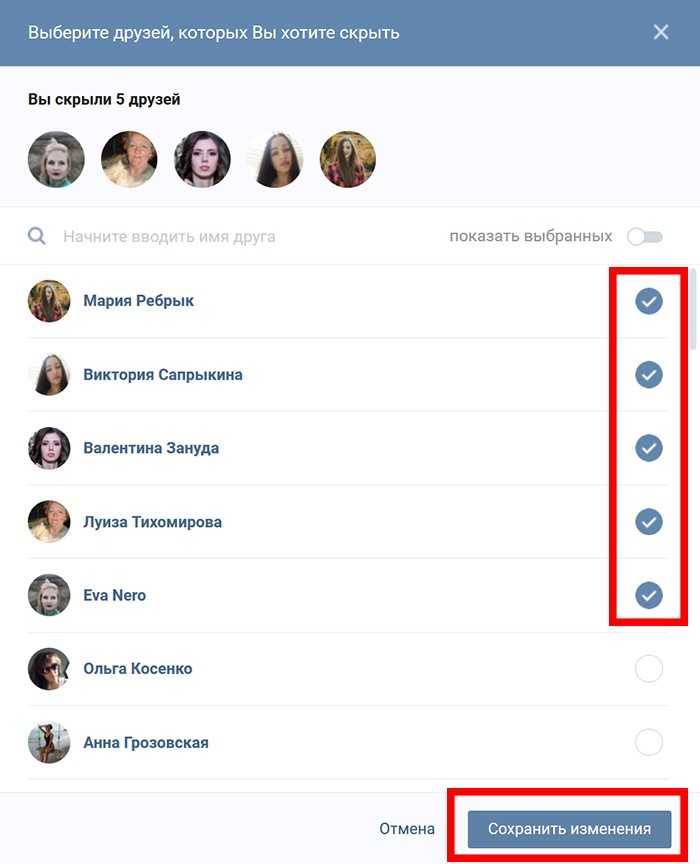
Как скрыть друзей из списка в ВК
Шаг №1
Шаг №2
Идем в основные настройки страницы.
Шаг №3
Нас интересует пункт «Приватность», здесь ищем «Кого видно в списке моих друзей и подписок». Кликаем по значению по умолчанию. По умолчанию всегда стоит «Всех друзей».
Шаг №4
В открывшемся окне выбираем друзей, которых хотим скрыть. Для этого просто ставим напротив галочку.
Шаг №5
Выше мы писали, что нельзя скрыть больше 30-ти друзей. Проверим:
Нет, скрыть можно только определенное количество друзей.
Шаг №6
Готово! Теперь в вашем списке друзей есть люди, которые видны только вам. Но вы можете открыть их для определенных друзей или списка. Для этого выбираем следующую графу «Кто видит моих скрытых друзей». Здесь в выпадающем списке выбираем, кому будут видны ваши скрытые друзья.
К сожалению, вы не сможете скрыть всех друзей в ВК, но, в любом случае, вы можете тайно общаться с 30-ю пользователями, и это достаточно большая цифра. Таким же образом можно скрыть подписчиков. Функция одинакова для списка друзей и подписок.
Таким же образом можно скрыть подписчиков. Функция одинакова для списка друзей и подписок.
Надеемся, вам понравилась инструкция, пишите в комментариях, пользуетесь вы функцией скрытых друзей в ВК. Делитесь инструкцией с друзьями в соцсетях.
Здравствуйте, уважаемые посетители и пользователей Контакта! Уверены, что у многие из вас хотят знать, как скрыть друзей вконтакте. Зачем скрывать друзей вконтакте? Иногда такая необходимость возникает, чтобы спрятать какого-нибудь друга или даже несколько знакомых от посторонних глаз и не показывать выбранных приятелей посторонним людям или даже близким и родственникам.
Поэтому наша простая инструкция, как добавить и как скрыть друзей в контакте, и создана для Вас. На самом деле всё просто. Подобная функция уже реализована в настройках ВКонтакте. Достаточно зайти в настройки Контакта на вашей странице и выбрать нужных друзей из списка. Далее мы приведём простую инструкцию, как сделать вконтакте скрытых друзей.
Заходим в настройки профиля. Для этого нужно найти пункт меню «Мои настройки» и кликнуть по нему мышкой.
Для этого нужно найти пункт меню «Мои настройки» и кликнуть по нему мышкой.
После того, как Вы попали в меню настроек ищем следующий пункт меню — «Приватность», как показано на следующей картинке.
В приватности есть множество пунктов меню, но нас интересует опция «Кого видно в списке моих друзей и подписок». Именно в ней можно узнать, как спрятать друзей в контакте и настроить параметры отображения любого друга. Как видно на следующей картинке, по умолчанию данная опция настроена отображать всех товарищей.
Зайдя в данную опцию, Вы можете выбрать, кого оставить, а кого скрыть от посторонних глаз. Как видно из следующей картинки, мы уже добавили тридцать приятелей в список невидимых.
Теперь Вы знаете, как скрыть некоторых друзей вконтакте. На этом наша инструкция закончена. Надеемся, что она пригодится и будет полезная. Если возникнут какие-либо вопросы, Вы всегда можете оставить комментарий к статье.
Первое, были сделаны изменения разработчиками Вконтакте, относительно вашей настройки приватности.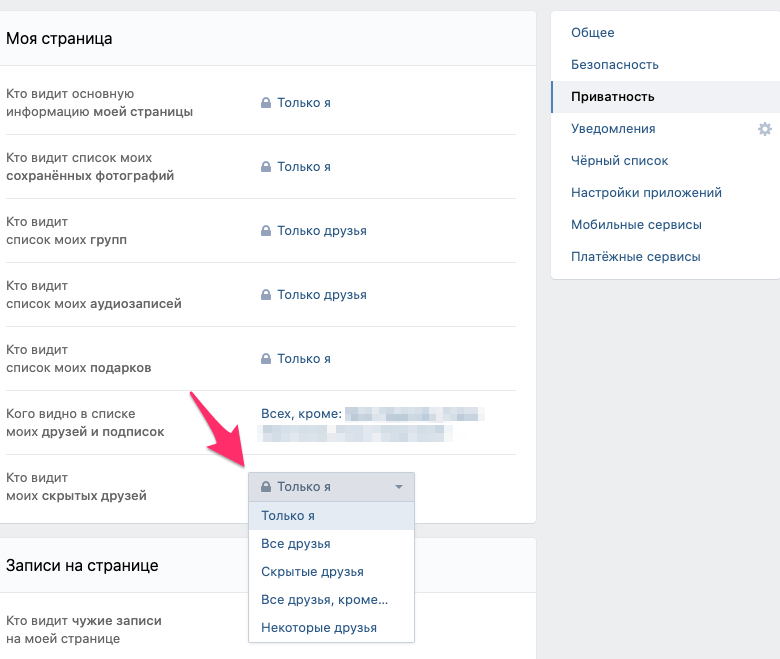 И после этих изменений, если у вас были скрыты все друзья, вам каждый раз напоминали, что вам необходимо выбрать 30 друзей, которые будут скрыты. Если вы не согласились выбрать 30 человек, то у вас будет скрыт весь список ваших друзей. Но если вы согласились, то тогда это ваш предел – 30 человек.
И после этих изменений, если у вас были скрыты все друзья, вам каждый раз напоминали, что вам необходимо выбрать 30 друзей, которые будут скрыты. Если вы не согласились выбрать 30 человек, то у вас будет скрыт весь список ваших друзей. Но если вы согласились, то тогда это ваш предел – 30 человек.
Ограничить список своих товарищей в контакте и скрыть 30 человек. Это сложно, да и мало таких найдется, согласных уменьшить свой список до 30 человек, чтобы скрыть полностью своих друзей.
Добавляете себе Вконтакте огромный список всех, кого сможете добавить, таким образом, очень трудно будет определить список людей, действительно являющихся друзьями, и вы регулярно общаетесь.
Скрыть 30 человек, из списка своих друзей в контакте, остальные останутся доступными. Заходим в Мои настройки(1) – находится на левой панели. Затем нажимаем приватность(2) . В пункте, Кого видно в списке моих друзей и подписок, нажимаем на Всех друзей(3) .
После этого, появится окно с друзьями.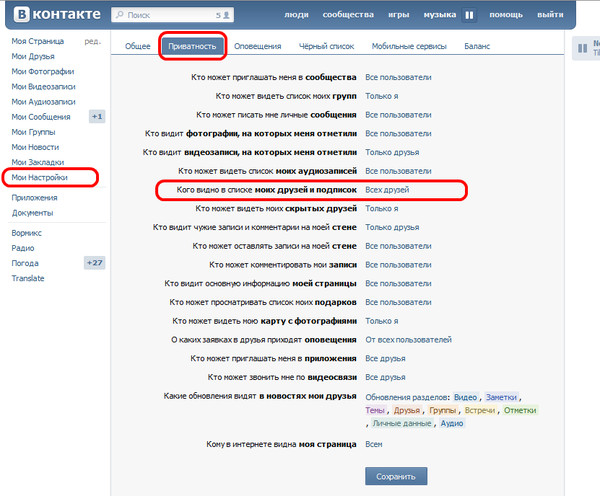
Когда друг оказался в списке скрытых друзей, то возле друга появляется крестик. Нажав на этот крестик, вы вернете его из скрытого списка, в обычный список. После того, как вы добавили друзей в скрытый список, нажимаете сохранить изменения(5) , окно со списком пропадает, и нажимаем, в самом низу странички сохранить .Все, вы скрыли друзей Вконтакте.
Если вы не получили ответ как скрыть друзей Вконтакте
Не удалось получить ответ как скрыть друзей Вконтакте по написанной инструкции, сообщите нам в , нажав задать вопрос . Напишите проблему и выполненные действия. Ответим индивидуально.
- Видео по скрытию друзей
Каждому человеку, кто сидит в социальных сетях, рано или поздно приходилось скрывать друзей от любопытных глаз.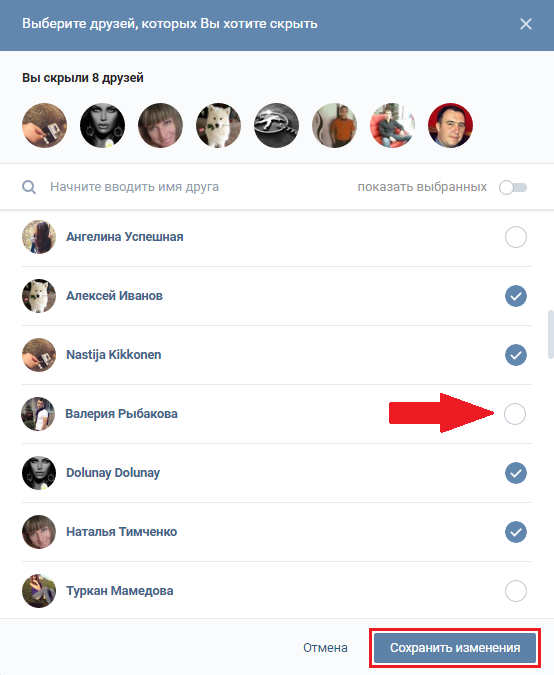 К сожалению, бывают ситуации, когда человек недавно зарегистрировался и не знает еще всех функций сайта. Для этого и нужны специальные статьи, которые помогут разобраться и научат пользоваться ресурсом. Найти их можно в интернете, просто воспользовавшись поисковиком. Этот информационный вестник поможет поэтапно понять, как скрыть друзей ВКонтакте.
К сожалению, бывают ситуации, когда человек недавно зарегистрировался и не знает еще всех функций сайта. Для этого и нужны специальные статьи, которые помогут разобраться и научат пользоваться ресурсом. Найти их можно в интернете, просто воспользовавшись поисковиком. Этот информационный вестник поможет поэтапно понять, как скрыть друзей ВКонтакте.
Для начала откройте главную страничку. Необходимо просто зайти на свой аккаунт (Рис.1).
Справа в углу можно обнаружить кружок с вашей фотографией. После этого нажимаете на него. Это нужно для того чтобы открыть меню пользователя. В открытой вкладке можно увидеть различные пункты. Это:
- Моя страница.
- Редактировать.
- Настройки.
- Помощь.
- Выйти.
Нам нужен третий пункт «Настройки». Нажмите на него. (Рис.2)
Справа найдите основное меню настроек. В нем можно увидеть такие пункты, как общее, безопасность, приватность, оповещения, черный список и другие. Ищем «Приватность» и нажимаем на него (Рис. 3).
3).
Находим строку «Кого видно в списке моих друзей» и кликаем на «Всех друзей» (Рис.4).
Нам открывается табло с друзьями. Выбираете тех, кого необходимо скрыть (цифра 1) и нажимаете сохранить изменения (цифра 2). Смотреть (Рис.5).
С помощью компьютера мы научились скрывать друзей и вопросов о том, как скрыть моих друзей вконтакте от посторонних больше не возникнет.
Многие люди, которые зарегистрированы в социальных сетях, сидят Вконтакте через телефон. В основном пользователи выбирают смартфон на андроиде. Как скрыть своих друзей ВК в новой версии приложения сейчас расскажем. Вы поймете, что это делать так же несложно, как и с компьютера.
Очень легко это сделать благодаря таким этапам:
- Зайти в приложение Вконтакте.
- Пролистать вниз страничку и перейти на полную версию.
- После этого действуйте по инструкции, приведенной выше.
В этой статье были приведены поэтапные шаги скрытия друзей Вконтакте. Разработчики постарались так, чтобы у вас больше ни возникало вопроса: «Как скрыть моих друзей вк?».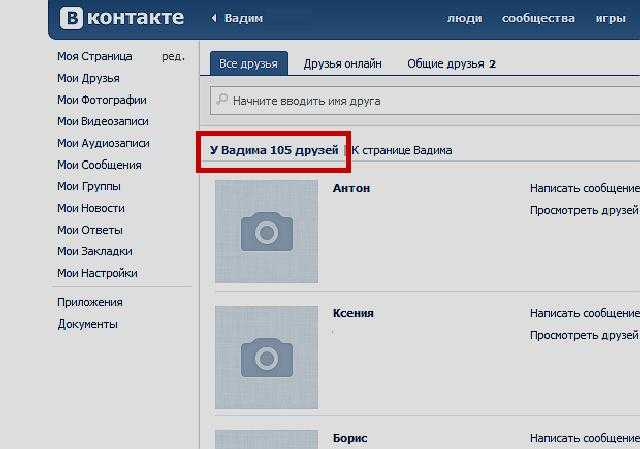 Надеемся что скриншоты, которые были подобраны, облегчат задачу. Для этого воспользуйтесь инструкцией с фотографиями и у вас все получится. Ведь так хорошо много знать и разбираться в таком большом сетевом мире, как интернет.
Надеемся что скриншоты, которые были подобраны, облегчат задачу. Для этого воспользуйтесь инструкцией с фотографиями и у вас все получится. Ведь так хорошо много знать и разбираться в таком большом сетевом мире, как интернет.
Как легко скрыть друзей в VK (ВКонтакте) с телефона или компьютера
Активно общаясь в социальных сетях, вы обрастаете множеством знакомых и «поклонников». Непосредственно в ВК, список ваших друзей может увидеть любой пользователь и воспользоваться этой информацией в своих целях. Как быть? Администрация социальной сети, специально для таких случаев, предусмотрела возможность скрывать друзей от посторонних глаз.
Содержание [Показать]
- Как это работает?
- Сколько друзей можно скрыть?
- Скрываем друзей через ПК
- Через мобильный телефон
- Видео
Воспользовавшись этой функцией, вы сможете убрать из общего доступа один или несколько контактов, в отдельных случаях – скрытым окажется весь список. При этом, никто кроме вас, не сможет узнать о существовании тайной связи.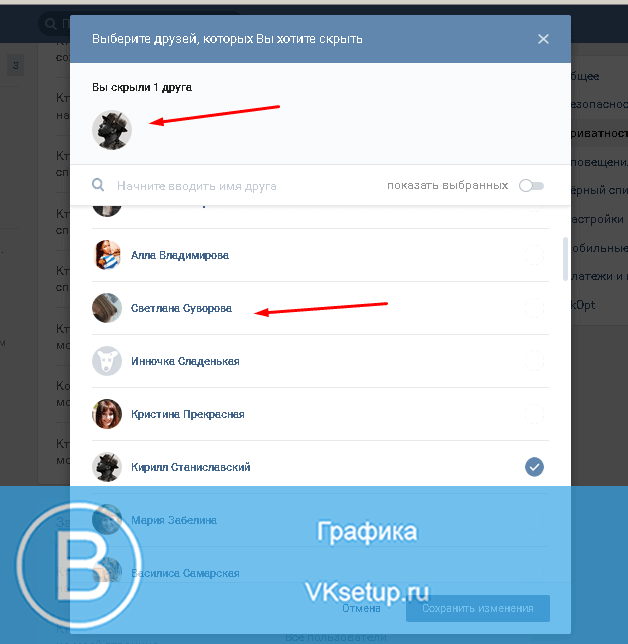
Как это работает?
Добавляя аккаунт человека в «друзья», между вашими страничками образовывается некая «связь». Теперь, вам приходят уведомления о действиях, совершенных на этой странице, контакт отображается в специальном списке, чтобы вы всегда смогли сделав пару кликов мыши, написать сообщение и т.д.
Переводя приятеля в раздел скрытых – он пропадает из списка друзей, становясь невидимым для других пользователей, посещающим вашу страницу.
Далее, я рассмотрю все доступные способы скрыть друзей в ВК:
- Через компьютер;
- Мобильное приложение (Android и IOS).
Так как алгоритм действий отличается, учитывая способ авторизации в социальной сети.
Сколько друзей можно скрыть?
В разное время, пользователям разрешалось скрывать весь список, затем не более 15 человек. На момент написания статьи (2018 год), количество ограничено 30 контактами – выбирайте с умом.
Сразу хочется предостеречь доверчивых пользователей, пытающихся «сломать» систему.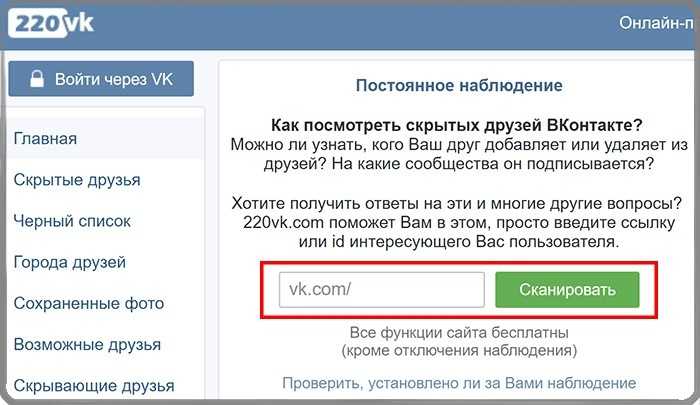 Для обхода лимита Вконтакте – не существует никаких специальных программ, сервисов или скриптов. Используя вышеперечисленные методы, вы рискуете потерять доступы к своей странице.
Для обхода лимита Вконтакте – не существует никаких специальных программ, сервисов или скриптов. Используя вышеперечисленные методы, вы рискуете потерять доступы к своей странице.
Скрываем друзей через компьютер
1. Используя браузер, откройте официальный сайт Вконтакте (vk.com) и авторизуйтесь.
2. В правом верхнем углу экрана кликните по своему имени. В выпадающем меню – выберите «Настройки».
3. Из перечня настроек — выберите «Приватность».
4. Найдите пункт «Кого видно в списке моих друзей и подписок» — нажмите «Всех кроме».
5. Во всплывающем окне, отметьте галочкой аккаунты друзей, которых вы хотите скрыть от посторонних глаз, нажмите «Сохранить изменения».
6. Кликните по разделу «Кто видит моих скрытых друзей», выберите пункт «Только Я», чтобы спрятать список от всех пользователей или нескольких конкретных.
Проверить правильность выполненных действий, вы можете, зайдя на свою страничку с другого аккаунта.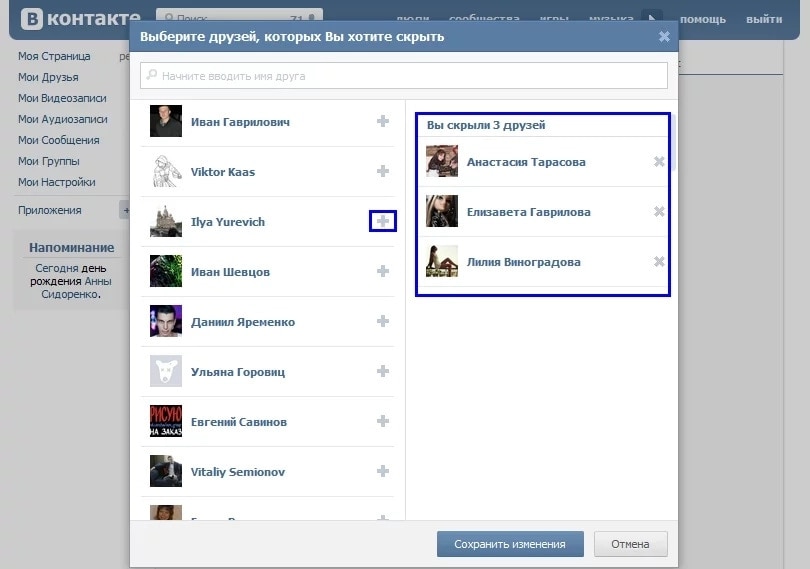
С помощью телефона или мобильного приложения
Изменить настройки приватности, спрятав одного или нескольких друзей из списка можно и с помощью смартфона, но с небольшой оговоркой. Мобильное приложение на Android и Айфон, содержит раздел «Приватность», но пункта, позволяющего скрывать контакты – нет.
Осуществить задуманное, можно авторизовавшись на мобильной версии сайта, по адресу – m.vk.com, а затем воспользоваться алгоритмом, описанном выше.
Напоследок, ещё раз напомню – не пытайтесь обойти ограничение в 30 человек с помощью сторонних программ и сервисов, единственное чего вы добьетесь – потеряете свой аккаунт.
Видео инструкция
Как скрыть кого-то в Snapchat без блокировки (обновлено в 2022 г.)
Скрыть друзей в Snapchat: Мир социальных сетей расширил наши горизонты больше, чем мы можем сосчитать.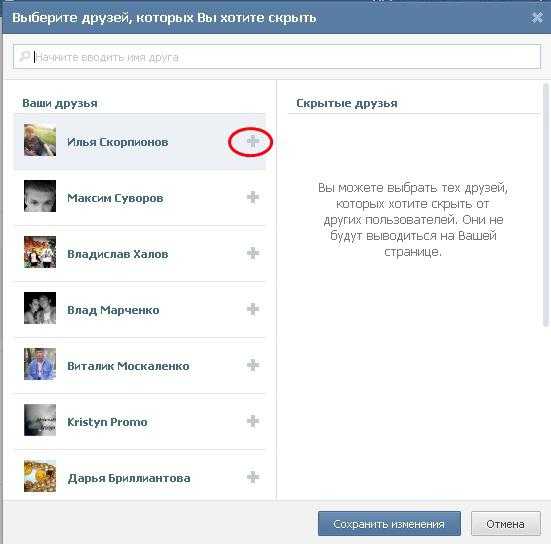 Это позволяет нам связаться с кем угодно, кто может даже жить на другом конце света, и обменяться опытом. Это само по себе является силой, которую осознали лишь немногие.
Это позволяет нам связаться с кем угодно, кто может даже жить на другом конце света, и обменяться опытом. Это само по себе является силой, которую осознали лишь немногие.
Когда мы думаем об этих вещах, мы понимаем, каким благословением может быть быть частью такой обширной сети. Однако, как и в большинстве других вещей, социальные сети также имеют как свои преимущества, так и недостатки. Хотя это может научить вас бесчисленному количеству новых вещей, иногда это может быть причиной вашего раздражения и дискомфорта.
Сама фраза «заблокировать кого-то» заставляет нас представить себе все худшие причины, стоящие за этим. Однако причина блокировки кого-либо на платформах социальных сетей не всегда должна быть наихудшей.
Иногда некоторым пользователям просто нравится меньшее участие, или они могут раздражать тексты или сообщения определенного человека. И хотя технически это не подходящие причины для блокировки человека, отсутствие знаний о том, как справляться с такими ситуациями, часто приводит к блокировке.
Вы пользователь социальных сетей, который часто сталкивается с такими вещами в Интернете и не знает, что с этим делать, кроме как заблокировать указанного человека? Если ваша проблема связана с Snapchat, вы попали по адресу.
В этом блоге мы поговорим о том, что значит заблокировать кого-то в Snapchat, как заблокировать кого-то в Snapchat без его ведома, а также обсудим другие альтернативные способы скрыть людей в Snapchat.
Оставайтесь с нами до конца, чтобы исследовать их все.
Если вы заблокируете кого-то в Snapchat, они узнают?
Как скрыть кого-то в Snapchat без блокировки
Способ 1: удалить со страницы чата
Способ 2: удалить из списка друзей
Метод 3: Этот человек домогается вас? Сообщить о них
Если вы заблокируете кого-то в Snapchat, они узнают?
Прежде чем мы поговорим о различных уловках, которые можно использовать, чтобы скрыть кого-то в Snapchat, не блокируя его, давайте сначала рассмотрим, как работает блокировка в Snapchat и почему это может быть проблематично.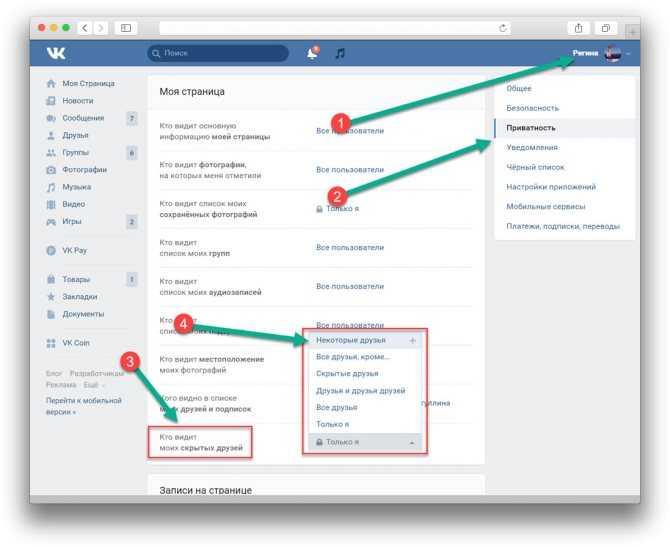
Прежде всего, вы должны помнить, что блокировать кого-либо в Snapchat без уважительной причины в реальной жизни, несомненно, грубо. Во многих случаях это также может заставить этого человека думать, что у вас есть что-то, что вы хотите скрыть или утаить от него. Итак, прежде чем заблокировать кого-то в цифровом виде, подумайте, хотите ли вы дать им неверную идею.
Теперь предположим, что вы уже заблокировали человека в Snapchat; Snapchat уведомит их о блокировке?
Нет, не будет. Snapchat очень серьезно относится к конфиденциальности своих пользователей и не рассылает такие уведомления. Так как же еще они могут узнать?
Самый очевидный способ сделать это — ввести свое имя пользователя в строке поиска Snapchat и увидеть результат No User Found . Но это также может произойти, если вы деактивируете свою учетную запись, а это значит, что они не могут знать наверняка.
Как скрыть кого-то в Snapchat без блокировки
Для начала давайте проясним одну вещь: существуют различные причины, по которым вы хотите скрыть кого-то в Snapchat, не намереваясь его заблокировать. Это может быть потому, что вы хотите сохранить свои разговоры в секрете, или вы просто устали от их снимков, но вам неловко говорить им об этом.
Это может быть потому, что вы хотите сохранить свои разговоры в секрете, или вы просто устали от их снимков, но вам неловко говорить им об этом.
Какой бы ни была ваша проблема с этим человеком, есть способы решить ее, не прибегая к его блокировке.
В этом разделе вы узнаете об этих альтернативах, чтобы понять, какая из них подходит вам лучше всего.
Способ 1: удалить со страницы чата
Вы тайно разговариваете с кем-то и не хотите, чтобы об этом узнали ваши слишком любопытные братья и сестры или друзья?
Что ж, лучший и самый простой способ сделать это — очистить все разговоры с этим человеком сразу после разговора. Это может звучать как много хлопот, но это довольно эффективно, если вы действительно думаете об этом.
Очистка ваших разговоров с этим человеком не только удалит все следы ваших чатов (кроме снимков или сообщений, которые вы добровольно сохранили), но также отправит их в самый низ страницы Чат .
Это означает, что даже если кто-то найдет ваш разблокированный Snapchat, ему придется проползти вниз страницы, чтобы найти имя этого человека. И когда они откроют чат, все будет бессмысленно, потому что он будет пуст.
И когда они откроют чат, все будет бессмысленно, потому что он будет пуст.
Не кажется ли вам хорошей идеей сохранять конфиденциальность? Тогда давайте расскажем вам, как вы можете это сделать; это очень просто, на самом деле.
- Откройте приложение Snapchat на телефоне.
- Коснитесь значка чата внизу, и вы будете перенаправлены на страницу чата.
- Здесь найдите человека, чей чат вы хотите удалить.
- Как только вы найдете их имя, нажмите и удерживайте их битмоджи, пока не найдете список доступных действий. Выберите More на пятом месте.
- Вы будете перенаправлены в другой список, где первые три параметра будут выделены красным цветом, а остальные — черным.
- Пятый вариант этого списка будет выглядеть так: Очистить диалог . Как только вы нажмете ее, вас снова спросят, уверены ли вы; продолжайте с Clear , и все готово.
Метод 2: Удалить из списка друзей
Кто-то весь день присылает вам бесчисленные снимки и видео в Snapchat? Если вы не близки с ними или не испытываете к ним влечения, такое поведение может кого угодно утомить.
Если с вами происходит что-то подобное и идея их блокировки кажется вам все более привлекательной, не поддавайтесь на это! Вот что вы можете сделать вместо этого: вы можете удалить их из своего списка друзей. Таким образом, вы будете в безопасности от их постоянных приставаний к Snapchat, не испытывая при этом никакой вины.
Вот как это сделать:
- Откройте приложение Snapchat и войдите в свою учетную запись.
- Коснитесь значка аватара профиля в верхнем левом углу экрана.
- Вы попадете на страницу своего профиля, прокрутите вниз и коснитесь опции «Мои друзья».
- Найдите друга, которого хотите удалить из своего профиля, нажмите и удерживайте его имя и коснитесь параметра «Еще».
- После этого выберите опцию «Удалить друга», написанную красным цветом.
Этот человек теперь благополучно исключен из вашего списка друзей, если вы не примете его запрос или не отправите ему запрос в будущем. И будьте уверены, Snapchat не уведомит их о ваших действиях.
И будьте уверены, Snapchat не уведомит их о ваших действиях.
Метод 3: Вас преследует этот человек? Сообщить о них
Все вы должны быть знакомы с концепцией киберпреследования сегодня. С развитием глобальной сети масштабы злоупотреблений или домогательств на цифровой платформе также увеличились.
И чаще всего платформы социальных сетей становятся точкой доступа. Вы сталкиваетесь с чем-то подобным на Snapchat? Если незнакомец или даже кто-то из ваших знакомых пытается домогаться вас, угрожать или оскорблять вас каким-либо образом, простая блокировка не поможет.
Если вы просто заблокируете их и остановитесь на этом, кто знает, что они могут сделать с кем-то еще в Snapchat. Лучший способ убедиться, что этого не произойдет, — сообщить о них в Snapchat.
Чтобы это сделать, вам придется повторять все шаги из последнего раздела, пока вы не откроете список с надписью Отчет прямо вверху. Выберите опцию Report , и вы будете перенаправлены на другую страницу, где Snapchat спросит вас, почему вы сообщаете об этом человеке.
Snapchat предлагает вам пять вариантов ответа на этот вопрос:
- Они раздражают
- Их взломали
- Подлые или неуместные снимки
- Они притворяются мной
- Спам-аккаунт
Если вы хотите выбрать первый или третий вариант, вам не нужно будет объясняться дальше. Однако с вариантами 2, 4 или 5 Snapchat попросит вас быть более конкретным, чтобы добраться до сути. Выбирайте разумные ответы, а когда вас попросят объяснить, будьте ясны и лаконичны.
Как только вы сделаете это и нажмете Отправить , им будет запрещено связываться с вами на платформе на неопределенный срок, и служба поддержки Snapchat также проверит их учетную запись.
Читайте также:
- Как удалить подпись из сохраненных фотографий Snapchat
- Как просмотреть чью-то историю Snapchat, не добавляя их
- Как найти кого-то в Snapchat по номеру телефона
- Как создать учетную запись Snapchat без номера телефона
Невидимый друг | Христианский магазин Selah
415 Теннесси-Стрит, Сте-Х Редлендс, Калифорния 92373 | пн-сб 10:00-18:00 | 909-792-2175
Документальная литература / Студенческая жизнь , Художественная литература для несовершеннолетних
Лоис Уолфрид Джонсон
9,99 $ Уточняйте наличие в магазине!
Глубоко в норвежских фьордах к берегу подходит корабль викингов. Миккель, гордый молодой лидер, вернулся домой, но Бриане О’Тул предстоит новая, неопределенная жизнь. Что будет с ней и другими ирландскими заключенными?
Миккель, гордый молодой лидер, вернулся домой, но Бриане О’Тул предстоит новая, неопределенная жизнь. Что будет с ней и другими ирландскими заключенными?
Вскоре Бри чувствует, что Миккель скрывает темную тайну от своего отца. Когда Бри находит загадочные сообщения, которые, кажется, предназначались ей, она жаждет быть тем, кем она является — уважаемой дочерью ирландского вождя. Но холодные осенние ветры проносятся по Эурланн-фьорду, и его жители ждут выхода последнего корабля. Бри задается вопросом, Может ли мой брат Девин принести выкуп до наступления зимы?
Посреди растущей угрозы Бри и Девин найдут в себе мужество Бога победить? Кто их невидимый друг? И что значит быть по-настоящему свободным?
Читать далее
Информация о местном магазине
Христианский магазин Selah
415 Tennessee St Ste H
Редлендс,
Калифорния
92373
Пн-Сб 10:00-18:00
909-792-2175
О нас
Наслаждайтесь местным
Подключить
Посетите местного продавца и поздоровайтесь с соседями, воссоединитесь с друзьями, заведите новые связи и узнайте о событиях и событиях в вашем районе.
Инвестируйте в свое сообщество
Малый бизнес – сердце американской экономики! Держите больше долларов в обращении в вашем сообществе для поддержки других местных предприятий, некоммерческих и благотворительных организаций.
Сохраняйте уникальность своего сообщества
Местные специализированные предприятия определяют ваш родной город. Семьи, предприниматели и квалифицированные специалисты любят сообщества, которые способствуют этому уникальному опыту.
Экспертная помощь и обслуживание
Сотрудники вашего местного розничного продавца увлечены своей продукцией и своим сообществом. Воспользуйтесь их опытом и знаниями и поделитесь своей мудростью и опытом.
ДеталиRelease: 6/1/2004
SKU: 9780802431141
Publisher: Moody Publishers
Format: Paperback
Language: English
Page Count: 217
Серийный номер: 3
Физические данные: 0,62″ В x 7,50″ Д x 5,24″ Ш (0,45 фунта)
Тема: Религия — Общие
4–11 классы
9–16 лет Лет
Другие в этой серииОбещание Рейдера: Том 5
Лоис Уолфрид Джонсон
2006 г. — Мягкая обложка
— Мягкая обложка
9,99 $
Мужественное сердце
Лоис Уолфрид Джонсон
2005 г. — Мягкая обложка
8,99 $
Тайна серебряных монет
Лоис Уолфрид Джонсон
2003 — Мягкая обложка
9,99 $
Рейдеры с моря
Лоис Уолфрид Джонсон
2003 — Мягкая обложка
9,99 $
Также Лоис Уолфрид ДжонсонGirl Talk: 52 еженедельных молитвы
Лоис Уолфрид Джонсон
2016 — Мягкая обложка
12,99 $
Секрет скрипача: Том 6
Лоис Уолфрид Джонсон
2013 г. — Мягкая обложка
— Мягкая обложка
9,99 $
Гонка за свободу: Том 2
Лоис Уолфрид Джонсон
2013 г. — Мягкая обложка
9,99 $
Сопутствующие товары в студенческой жизниВ продаже
Молодая женщина по сердцу Бога: Путеводитель для подростков о друзьях, вере, семье и будущем
Элизабет Джордж
2015 — Мягкая обложка
10,97 $ 12,99 $
В наличии
Живите ради цели: 100 молитв, чтобы избавиться от страха и следовать за Богом
Сэди Робертсон Хафф, Бет Кларк, Тама Фортнер
2021 — Твердый переплет
19,99 $
Эпическая Библия: Божья история от Эдема до вечности
Kingstone Media Group Inc.
2020 — Твердый переплет
34,99 $
В наличии
Живите: оставайтесь в живых, живите в указанное время, живите захватывающей или полноценной жизнью
Сэди Робертсон Хафф, Бет Кларк
2020 — Твердый переплет
$19,99
Люди также купилиТайна серебряных монет
Лоис Уолфрид Джонсон
2003 — Мягкая обложка
9,99 $
Обещание Рейдера: Том 5
Лоис Уолфрид Джонсон
2006 г. — Мягкая обложка
9,99 $
Рейдеры с моря
Лоис Уолфрид Джонсон
2003 — Мягкая обложка
9,99 $
Мужественное сердце
Лоис Уолфрид Джонсон
2005 г.
